Bearbeiten von bildern, Bildgröße eines schnappschusses ändern – Casio EX-Z1080 Benutzerhandbuch
Seite 160
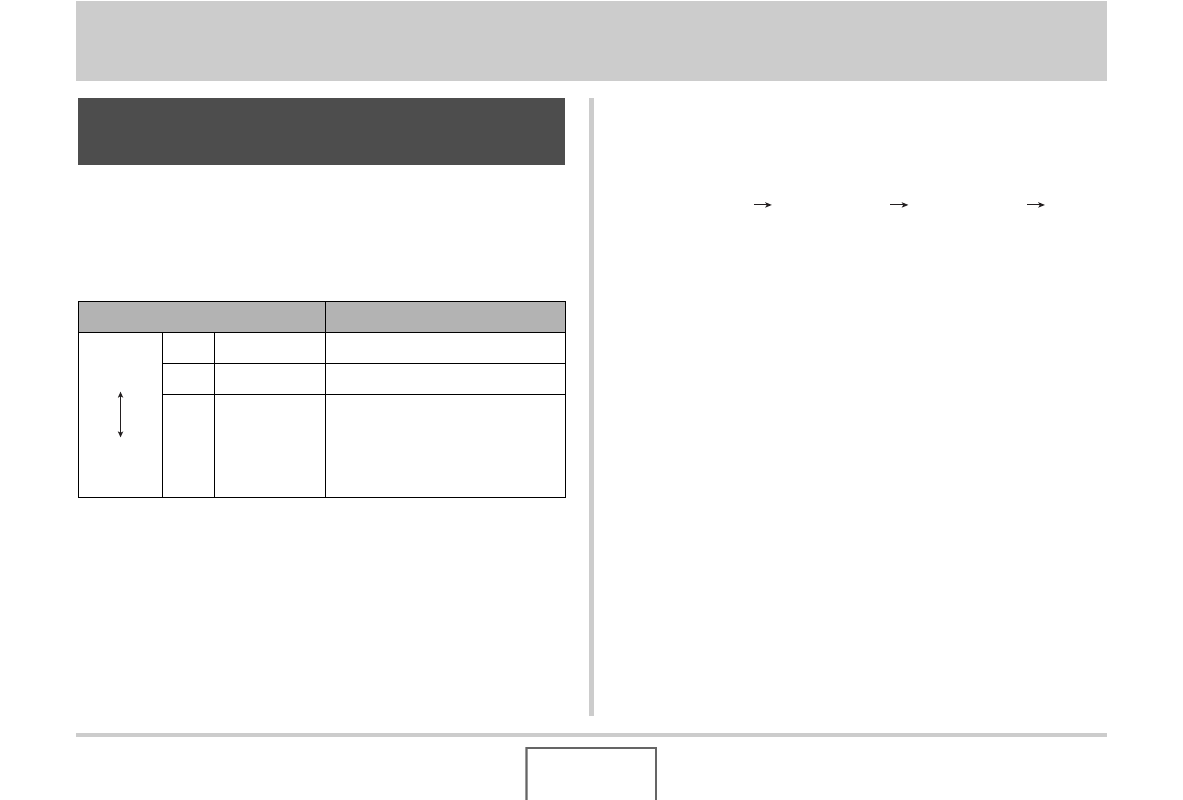
160
BEARBEITEN VON BILDERN
BEARBEITEN VON BILDERN
Sie können die Bildgröße eines Schnappschusses verkleinern
und das Resultat als separaten Schnappschuss speichern. Das
Original des Schnappschusses bleibt ebenfalls erhalten. Die
Bildgröße eines Schnappschusses kann in folgende Formate
geändert werden.
* M steht für „Mega“ (d.h. „Millionen“).
1.
Drücken Sie im Wiedergabemodus [MENU].
2.
Wählen Sie „Neuformat“ im Register
„Wiedergabe“ und drücken Sie dann [
X].
3.
Blättern Sie mit [
W] und [X] durch die Bilder
und rufen Sie das zu bearbeitende Bild auf.
4.
Wählen Sie mit [
S] und [T] eine Bildgröße
und drücken Sie dann [SET].
• Beim Wählen der Bildgröße erscheinen der Reihe nach
die folgenden Informationen:
Bildgröße
Anzahl Pixel
Papiergröße .
Die Papiergröße bezeichnet die optimale Papiergröße
zum Ausdrucken eines Schnappschusses der gewählten
Bildgröße.
5.
Nach dem Ändern des Formats durch Drücken
von [SET] in Schritt 4 kehrt das Farbdisplay zu
Schritt 3 zurück. Von dort können Sie die
Schritte 3 und 4 wiederholen, um das Format
eines weiteren Bildes zu ändern.
Zum Verlassen des Bearbeitungsvorgangs drücken Sie
„Abbrechen“.
Bildgröße eines Schnappschusses
ändern
Bildgröße (Pixel)
Druckformat
Größer
Kleiner
5 M
* 2560 × 1920 A3-Abzug
3 M
2048 × 1536 A4-Abzug
VGA
640 × 480
E-Mail
• Optimale Bildgröße zum
Versenden als E-Mail-
Anhang.